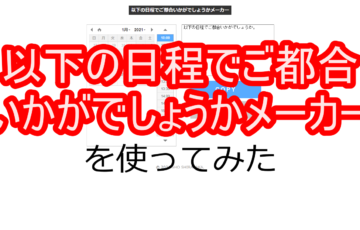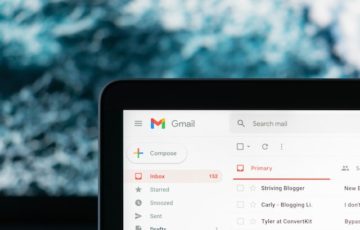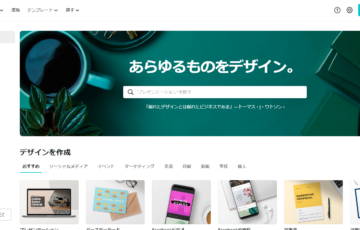目次
From長田 真毅
先日、ホームページのリニューアルを
お願いされているクライアントさんとの
やり取りでのこと。
僕:
「ホームページリニューアルの件ですが、
画像を差し替えたのでご確認お願いします」
クライアント:
「分かりました」
・・・
・・・・・・
・・・・・・・・・
クライアント:
「長田さん、画像が新しくなってませんけど?」
僕:
「(あれ?自分が見た時は新しい画像になってたのに…)
こちらでは新しい画像になっているのを確認していますが、
クライアントさんの方では差し替えられていませんか?」
クライアント:
「そうですね」
僕:
「分かりました、ちょっと調べてみますね」
この時に、
僕はWebブラウザの「キャッシュ」が
原因なのではないと思いました。
Webブラウザのキャッシュとは?
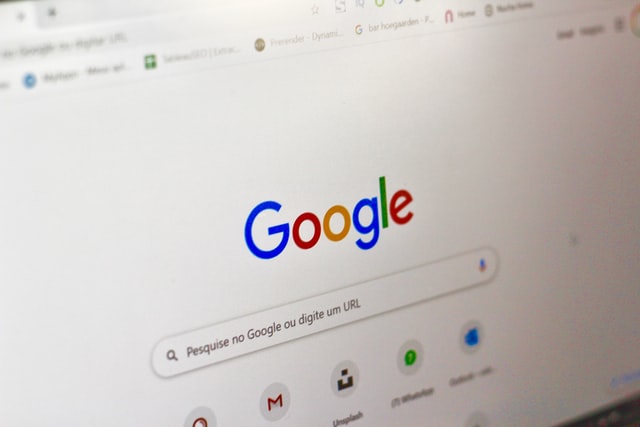
インターネットを使ってどこかのWebページを見るには、何かしらのブラウザを使ってみることになります。 例えば、WindowsならGoogle Chrome、Mozilla Firefox、Microsoft Edgeなどです。Macなら基本はSafariですね。
ちょっと前なら、WindowsにはIE(インターネットエクスプローラー)が標準搭載されていましたね。
これらのソフトやアプリのことをWebブラウザと呼びます。
そして、このWebブラウザですが、サイトを見るたびにデータを取得するのはとても時間がかかるので、表示を早くしたりするために一度訪れたことのあるサイトのデータ(画像やHTMLなど)を一時的に保存しています。
この保存しているデータのことを「キャッシュ」と呼びます。
※詳しくはハブスポットにキャッシュなどについての解説が書いてあるので、気が向いたら後で読んでみてください、
https://bit.ly/3g3p1rf
※URLが長いので短くしてます
で、先のやり取りで真っ先に思いうかんだ原因がこれです。
クライアントさんにキャッシュの削除をお願いしたところ、無事差し替えた画像になりました。
当初はクライアントさんも「ちゃんと修正されてないやんけ!」と思ったかもしれませんが、誤解が解決してなによりでした(^_^;)
でも、このキャッシュって、普段目にする部分ではないので知らない人は焦っちゃいますよね?
ということで、このキャッシュを削除する方法をお話ししようと思います。
対象ブラウザは僕はWindowsユーザーなのでGoolge Chromeです。
(※Macのやり方も下にリンク貼っておきますね)
Google Chromeのキャッシュを削除する方法
今回は、もっとも使っている人がおおいであろうGoogle Chromeのキャッシュを削除する方法について書いています。たぶん、他のブラウザアプリも同じような感じで削除できると思います。
主な手順は下記の通りです。
1)まずはGoolge Chromeを立ち上げる
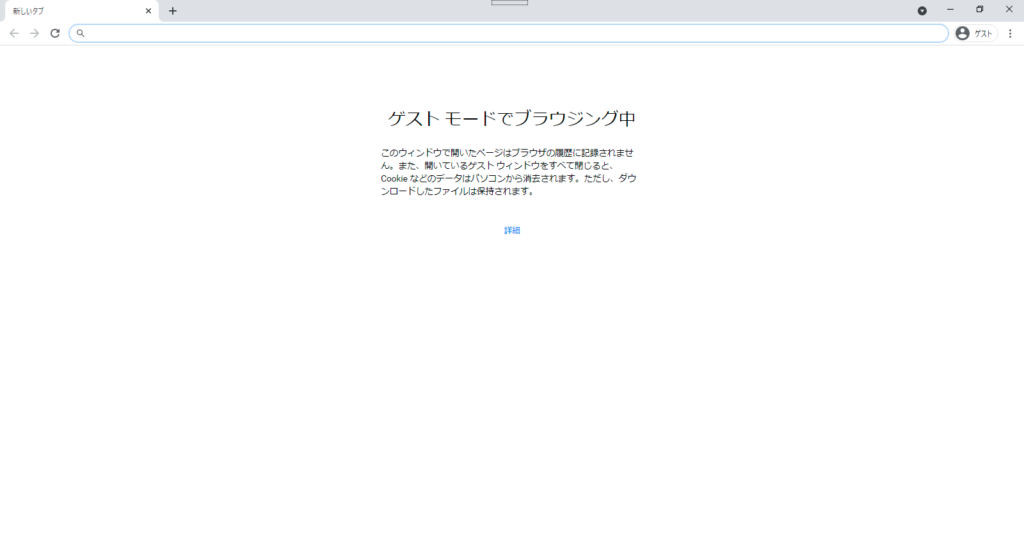
2)右上の「…」(縦の・・・マーク)を選択する
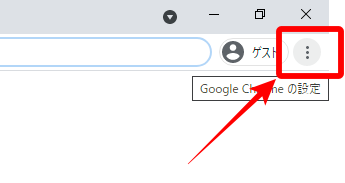
3)「その他のツール」→「閲覧履歴の消去」を選択する
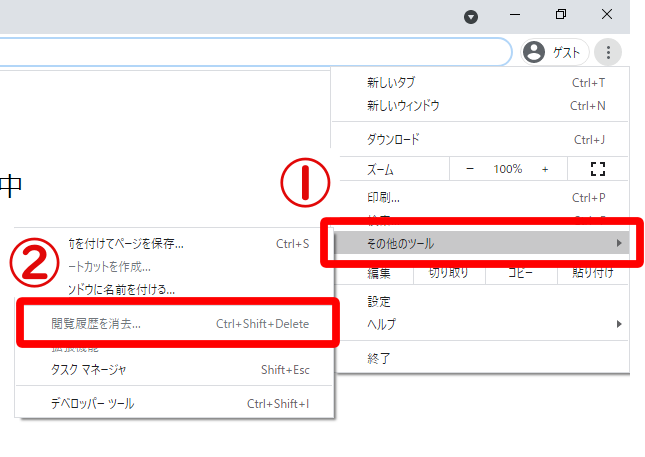
4)期間のタブで削除したい任意の期間を選択する
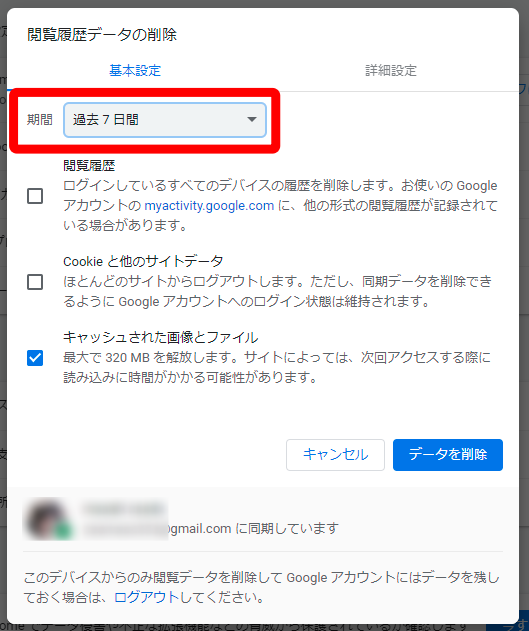
5)「キャッシュされた画像とファイル」にチェックを入れる
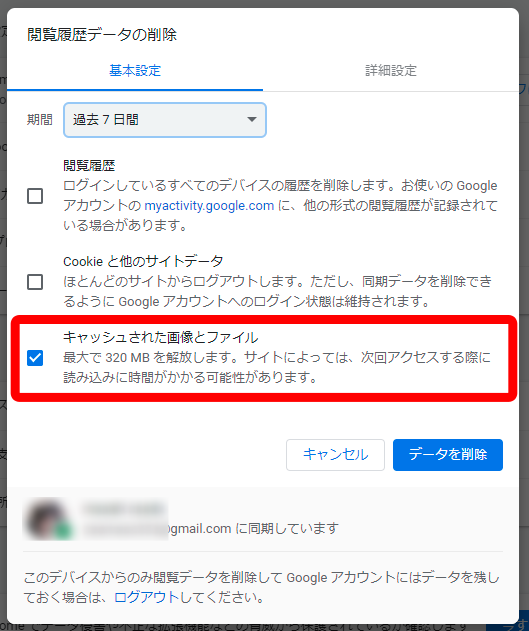
6)「データを削除」ボタンを押す
以上がGoogle Chromeのキャッシュを削除する方法になります。
その他のポイント
今回はキャッシュの削除だけですが、「閲覧履歴の消去」の詳細項目では、
・閲覧履歴
・Cookieと他のサイトのデータ
・ダウンロード履歴
・パスワードとその他のログインデータ
・自動入力フォームのデータ
・サイトの設定
・ホストされているアプリデータ
のデータ削除が可能です。
ログインデータなどは一度覚えさせてしまうことでネットがグッと楽になる補助機能ですが、アカウントが乗っ取られそうになった場合など、時と場合によってはリセットする必要があるかと思います。
しょっちゅうデータ削除をする必要はありませんが、Google Chromeの動きがおかしかったり、やたらと重たかったりする場合は試してみてもいいかもしれません。
最後に
今回のことは、Webを専門に取り扱っている人なら知っていることだと思うのですが、普通の人ってやっぱり知らない人が多いんだなと再認識させられた出来事でした。
セールスライターもネット業界の一端を担っているので、こういうことが起きても焦らないように、ネット関連の知識はいくらでも知っておきたいですよね(^_^)
今日の話があなたのお役に立てば幸いです。
本日も最後までお読みいただき、
本当にありがとうございました!
【参考記事とその他のブラウザでキャッシュを削除する方法】
BIGLOBE会員サポート|キャッシュの消去方法(Chrome)
https://support.biglobe.ne.jp/settei/browser/chrome/chrome-012.html
↑
このページの下部に他のブラウザアプリでキャッシュを削除する方法が載っているので、気になる人は読んでみてください。
PS.
JMWAでは今後も楽しい、
そして役に立つメルマガを
配信していきます。
お友達にも紹介していただけると
大変うれしいです^^